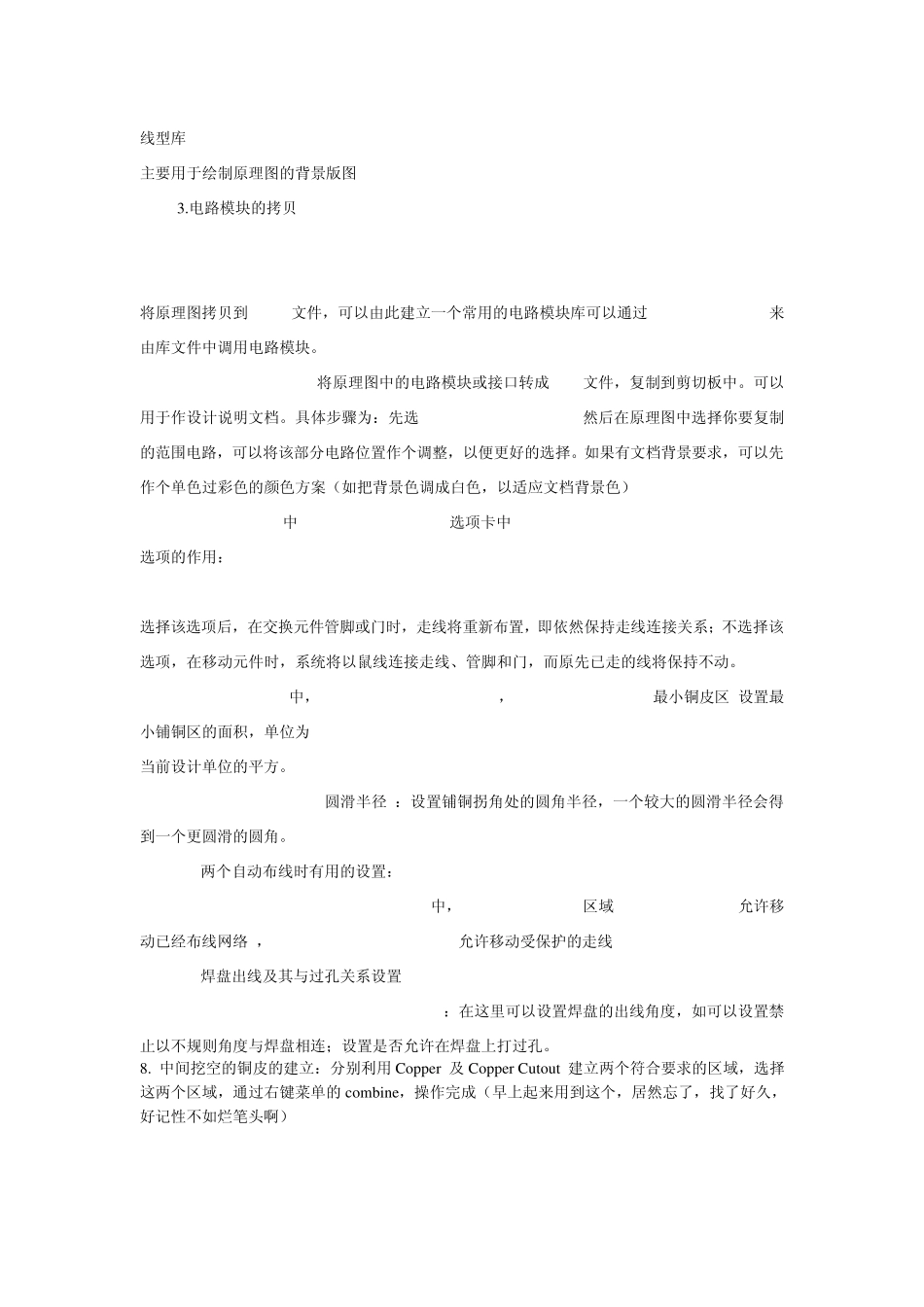PADS 日常使用总结备忘 都是一些平时用时的一些小东东,有时会一时卡住.... 1. PADS layout 中,当打开 DRC(drp)后,这时改动 Text 的内容将变成灰显,改不了,需要关掉 DRC(dro)后才能修改. 2.布完板后,在空闲位置打地孔,可将过孔 Gird(GV n 设置)设成一个较大值(如 50mil),先选择一个已经设置成 glue 的地孔进行复制,再以前面设定的固定间距进行排列,整齐,好看 3.除地孔以外的其他网络的过孔,也尽量已固定间距阵列的形式排布, 不用苛求过孔<紧凑>整齐, 原因是过孔靠得过近,信号干扰也就越大,同时如果整板按照特定间距的话,整体的走线空间不会少,有时还能避免某些网络为了绕开过孔而绕一大段线. 当然也不是完全不能调整,在必要时,可以对一些过孔的位置微调一下(如实在需要在两过孔间多过一根线) 4.布线时表格的设置,一般可将表格设成(间距+线宽)/2...有用Router 布线的就不用这条了 5.PADS2007 layout 中,增加了切换单位的无模式命令: 1.输入网表: 在 PADS layout中,输入网表有两种方法,一种是使用logic中的同步器;另一情况是当你用其它软件(如 ORCAD)绘制原理图,而需要用layout来布 PCB时,可以通过: File/Import将网表输入 2. PADS库文件介绍: *.pt4 元件类型库(Part Type) *.pd4 PCB封装库(PCB Decal) *.ld4 逻辑封装库(logic Decal) *.ln4 线型库(Lines) 主要用于绘制原理图的背景版图 3.电路模块的拷贝 Copy to file 将原理图拷贝到*.grp文件,可以由此建立一个常用的电路模块库可以通过Paste from file来由库文件中调用电路模块。 4. Copy as bitmap 将原理图中的电路模块或接口转成BMP文件,复制到剪切板中。可以用于作设计说明文档。具体步骤为:先选edit/copy as bitmap,然后在原理图中选择你要复制的范围电路,可以将该部分电路位置作个调整,以便更好的选择。如果有文档背景要求,可以先作个单色过彩色的颜色方案(如把背景色调成白色,以适应文档背景色) 4. PADS layout中,Preferences/Design选项卡中,Stretch Traces During Component Move选项的作用: 选择该选项后,在交换元件管脚或门时,走线将重新布置,即依然保持走线连接关系;不选择该选项,在移动元件时,系统将以鼠线连接走线、管脚和门,而原先已走的线将保持不动。 5. PADS layout中,Preferences/Drafting...,"Min. Hatch Area"(最小铜皮区)设置最小铺铜区的面积,单位为 当前设计单...